Как cоздать почту 📧 на телефоне 📲 – Пять удобных сервисов
Автор Maxim На чтение 7 мин.
В данной статье мы рассмотрим, как создать почту на телефоне, а также несколько почтовых программ с пошаговой установкой.
Вы сможете ознакомиться с типовыми формами регистрации в Gmail, Яндекс, Мейл.ру, Mail и других сервисах.
Gmail – лидер среди почтовых сервисов
Сейчас телефон используется не только для звонков, но и в качестве мини компьютера, на котором установлена помимо мессенджеров электронная почта.
Play Market предлагает скачиванию несколько приложений, самым популярной почтовой программа является Gmail.
Программа Gmail сначала использовалась заключительном в браузере компьютера, но на сегодняшний день она работает даже на самых примитивных мобильных устройствах.
Моментальные уведомления о новых письмах позволяют не пропустить ничего важного, а возможность ответить даже без доступа в интернет даёт возможность всегда оставаться на связи.
Среди основных преимуществ можно выделить несколько:
- Программа автоматически сортирует почту, выделяя важные, спам, уведомления и социальных сетей, обычные письма;
- Для хранения информации предоставляется объём данных в размере 15 Гб;
- Почтовый аккаунт самостоятельно определяет спам. Но, при необходимости, можно исключить письмо из данной группы и оно попадет в папку входящие;
- Возможность переключения нескольких аккаунтов. Возможно и одновременное их использование, которое позволяет всегда оставаться на связи. Но, при этом, разграничивать, например, рабочую и личную почту.
Для скачивания программы нужно зайти сервис Play Market и в поисковом окне ввести название Gmail.
 Поиск популярных сервисов
Поиск популярных сервисовСреди предложенных вариантов выбрать эмблему с красным конвертом и после её открытия нажать значок установить.
 Установочный файл начнет закачиваться послу нажатия клавиши «Установить»
Установочный файл начнет закачиваться послу нажатия клавиши «Установить»Если вы уже пользуетесь почта Gmail на своем ноутбуке или компьютере, вам необходимо будет только ввести ваш адрес почты и пароль для авторизации.
 Выбор аккаунта или создание нового
Выбор аккаунта или создание новогоЕсли же вы не являетесь пользователем данного почтового сервиса, то необходимо нажать в нижнем правом углу синюю кнопку «Создать аккаунт», заполнить анкету, в которой указать своё имя и фамилию, придумать адрес электронной почты, а также пароль.
После введения ваших данных программа предложит вам несколько аккаунтов на выбор.
 Анкета для регистрации
Анкета для регистрацииПосле того как авторизация пройдена, вы получите доступ ко всем своим входящим и исходящим письмам, которые сохранены на вашем персональном компьютере.
При необходимости добавить аккаунт, в верхнем правом углу экрана нужно нажать на своё имя и выбрать функцию «Добавить аккаунт».
Вы можете добавлять неограниченное количество ящиков в зависимости от ваших потребностей.
Mail.ru – один из самых популярных в России
Вторым по популярности почтовый менеджером является почта mail.ru.
Для установки в поисковом поле в Play Market необходимо ввести слово почта либо mail.ru, нажать на значок с синим конвертом и оранжевой собачкой внутри.
В левом нижнем углу у вас появится зелёный ярлычок «Установить», после его нажатия программа будет установлена на ваш смартфон и вам останется только зарегистрироваться либо авторизироваться.
 Рейтинг программ
Рейтинг программДля регистрации необходимо ввести адрес своего почтового ящика и пароль.
Если вы еще не заводили почту, необходимо выбрать вкладку «Создать аккаунт» ввести свои персональные данные, подтвердить номер телефона и придумать пароль.
 Анкета для создания нового аккаунта
Анкета для создания нового аккаунтаПосле полного заполнения анкеты вы сможете синхронизироваться с ящиком на вашей персональном компьютере либо ноутбуке и получить доступ к старым входящим и отправленным письмам.
Яндекс почта – этапы создания
Также популярным сервисом является Яндекс почта.
Для того, чтобы его установить необходимо в поиске задать «Яндекс почта» и выбрать ярлык с оранжевым и желтым конвертом.
 Логотип
ЛоготипВ левом нижнем углу появится зелёная клавиша «Установить».
После того как приложение скачается на ваш мобильный телефон вам нужно будет пройти несложную процедуру авторизации.
Сначала необходимо выбрать какой сервис вы будете использовать, среди предложенных есть:
- mail.ru
- Yahoo
- Hotmail
- Яндекс
- Rambler.
Если у вас есть аккаунт на любом из этих сервисов, можете ввести адрес электронной почты пароль и авторизироваться.
Либо, выбрав любой из этих сервисов, пройти несложную регистрацию путём введения персональных данных.
 Пример заполнения полей
Пример заполнения полейMail – универсальный сервис
Также среди популярных выделяют универсальную почтовую программу Mail.
Она позволяет совместить в одном устройстве такие почтовые аккаунты как: Яндекс, Gmail, Рамблер, mail.ru, mail, iCloud Outlook и других сервисов.
Для установки приложения необходимо в поисковом поле Google Play ввести название программы «Mail» и нажать зелёную клавишу «Установить».
После скачивания «Установить» преобразуется в клавишу «открыть» запускающей сервис.
 Приложение Mail
Приложение MailСмартфон предложит вам выбрать какой электронной почтой из предложенных вы хотите воспользоваться.
После этого выбора вы сможете либо создать новый аккаунт, либо войти в уже имеющийся.
Преимуществом данной программы является то, что она объединяет в себе сразу несколько почтовых сервисов, позволяет переключаться между личными рабочими и письмами.
Почтовый ящик – легкое приложение для интенсивной работы
Также популярностью пользуется сервис почтовый ящик.
 Почтовый ящик
Почтовый ящикДля его установки необходимо в приложении Google Play выбрать синий значок, нажать «Установить» и пройти стандартную процедуру авторизации.
Во всплывающем окне слева вы можете добавлять аккаунты любых почтовых сервисов, которые желаете, завести почту, актуализировать данные.
Читайте также:
ТОП-5 сервисов бесплатной электронной почты (+Бонус)
Как перенести контакты с Андроида на Айфон? Лучшие и быстрые варианты импорта
Как восстановить контакты на Андроиде: Способы 2019 года
Как cоздать сайт бесплатно и самому? Полезные советы
Microsoft Outlook – программа, проверенная временем
Ещё одной популярная программа является Microsoft Outlook, она устанавливается аналогично всем предыдущим почтовым сервисам.
 Эмблема программы Microsoft Outlook
Эмблема программы Microsoft OutlookВ первую очередь её необходимо установить на ваш смартфон, после установки нажать на левый верхний угол экрана, ввести данные своих почтовых ящиков либо завести новый на желаемом сервисе.
 Регистрационная форма
Регистрационная формаВыводы
Выбирая среди множества программ, предложенных сервисом Google Play, необходимо учитывать не только модель вашего телефона, но и необходимость большого или среднего объема для хранения писем.
Стоит учитывать возможность отправления картинок, видео и аудиофайлов, так как не все сервисы предлагают эту услугу.
Также рекомендуем обращать внимание на наличие защиты от вирусов и спама, на высшем уровне работает отслеживание программы Gmail.
Устанавливая ряд программ, вы получите возможность доступа к новостной ленте, например mail.ru.
Обращаем ваше внимание на то, что не на всех смартфонах появляется значок на главном экране.
Иногда его приходится самостоятельно выводить на главный экран из меню телефона.
Поэтому сразу после установки лучше зайти в меню, проверить наличие нового логотипа и, зажав его, перетащить на главный экран.
В дальнейшем в настройках можно будет установить мелодию для входящих и персональный чёрный список. Также можно разделить письма на папки для удобной сортировки.
Перед тем как начать процедуру регистрации, рекомендуется убедиться в наличии активного номера телефона, так как в большинстве программ предусмотрена обязательная проверка мобильного номера.
Если вы нашли ошибку, пожалуйста, выделите фрагмент текста и нажмите Ctrl+Enter.
ПолезноБесполезноКак создать электронную почту на телефоне бесплатно, способы регистрации email
Создать электронную почту на телефоне можно и без компьютера. Причём любую. Будь то Gmail, Mail.ru, Yandex или какой другой сервис. Регистрация стандартная. Доступна в браузере и мобильных приложениях. А если захотите подключить к системе мобильного устройства имеющийся email – тоже не проблема. Ещё быстрей. Достаточно лишь активировать опцию в меню устройства и ввести учётные данные. Как все эти задачи выполняются на телефонах бесплатно – далее в статье. Рассмотрим на примере Android и iPhone.
Важно!
Если у вас мобильное устройство с другой операционной системой, можно ориентироваться по алгоритму выполняемых операций (методы доступа, использования приложений, переход в регистрационную форму).
iPhone
В браузере
Чтобы зарегистрироваться в почтовом сервисе через браузер на мобильном устройстве с iOS:
1. Запустите с домашнего экрана любой браузер. Например, Safari.
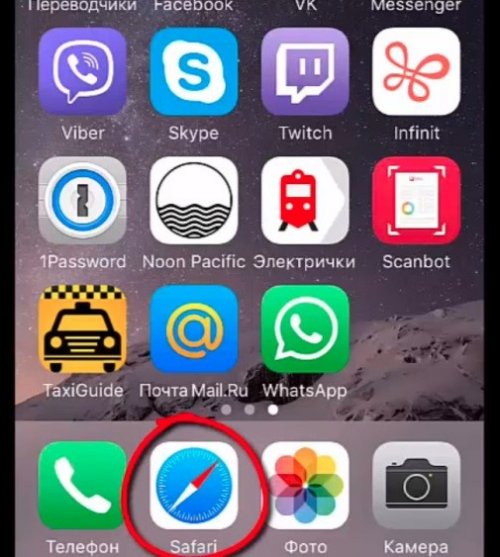
2. Отройте сайт почтового сервиса, на котором хотите создать email.
3. Отройте панель для создания учётной записи (кнопка может иметь названия «Создать…», «Регистрация»).
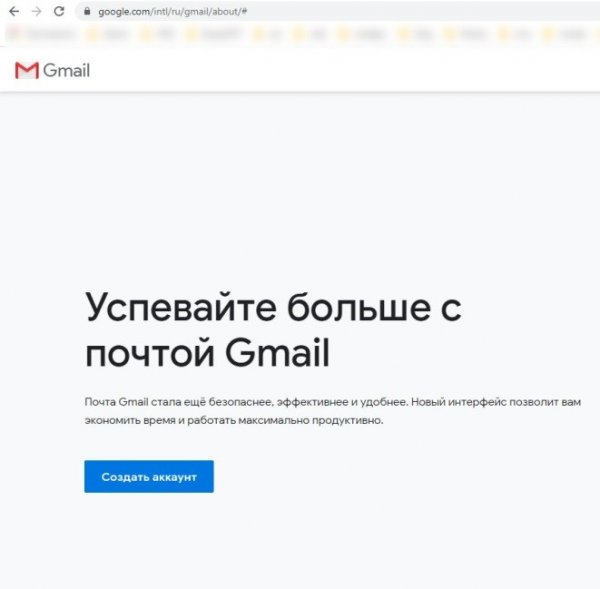
Совет! Используйте ссылки для быстрого доступа к странице регистрации:
Примечание.
Ссылки на регистрацию в емайл подходят для любого мобильного устройства.
4. Введите всю необходимую информацию: фамилия и имя, телефон, дата рождения, страна и др. Выполните СМС-активацию, если требуется. Обязательно запишите адрес электронной почты и пароль для входа. Эти данные понадобятся для входа в email и добавления его в систему мобильного устройства.
Читайте также:
В мобильном приложении
Есть возможность зарегистрировать email на телефоне и через мобильное приложение сервиса. Большинство популярных почтовых ресурсов предоставляют пользователям программного помощника для работы с емайл на сайте интернет-магазина Apple бесплатно.
1. На домашнем экране Айфона тапните иконку App Store.
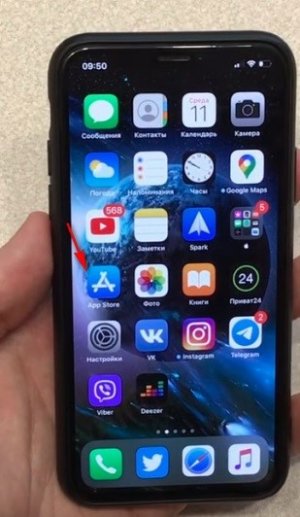
2. Перейдите на страницу необходимого почтового приложения. Воспользуйтесь ссылкой из списка или сделайте запрос через поисковую строку в App Store.
Gmail – https://apps.apple.com/ru/app/gmail-%D0%BF%D0%BE%D1%87%D1%82%D0%B0-%D0%BE%D1%82-google/id422689480
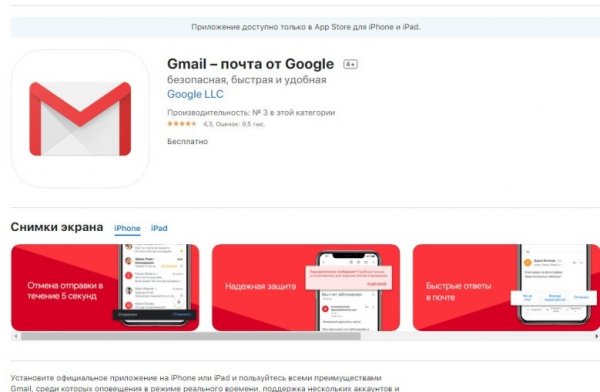
Яндекс.Почта – https://apps.apple.com/ru/app/%D1%8F%D0%BD%D0%B4%D0%B5%D0%BA%D1%81-%D0%BF%D0%BE%D1%87%D1%82%D0%B0/id441785419
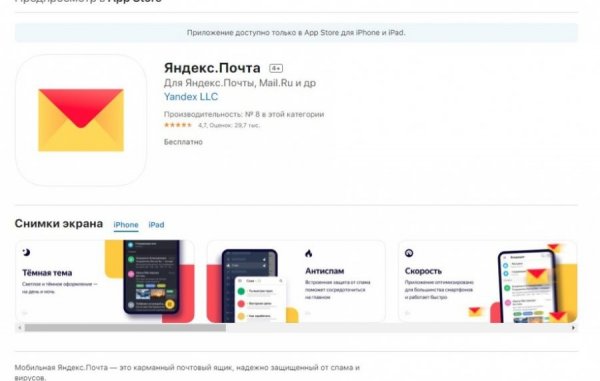
Mail.ru – https://apps.apple.com/ru/app/%D0%BF%D0%BE%D1%87%D1%82%D0%B0-mail-ru/id511310430
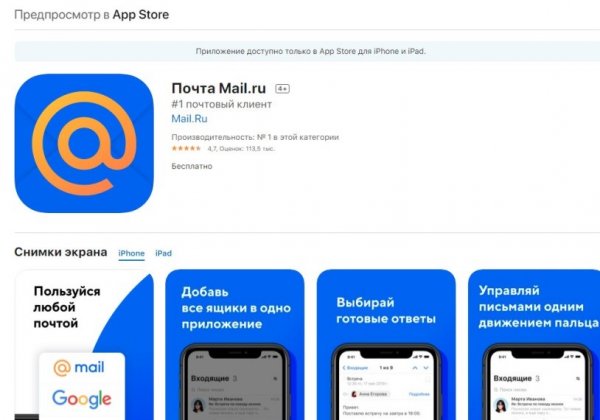
3. Скачайте, установите и запустите приложение на Айфоне.
4. В панели входа нажмите ссылку для регистрации.
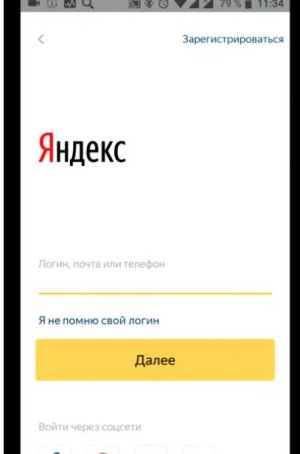
5. Заведите новый email: введите требуемые данные в форму.
Как настроить (добавить) почтовый ящик
Подключение зарегистрированного email на iPhone выполняется следующим образом:
Совет!
Перед выполнением инструкции приготовьте логин и пароль почты. Убедитесь в том, что они соответствуют: попробуйте авторизоваться в браузере, приложении.
1. Запустите приложение «Почта» (иконка на домашнем экране).
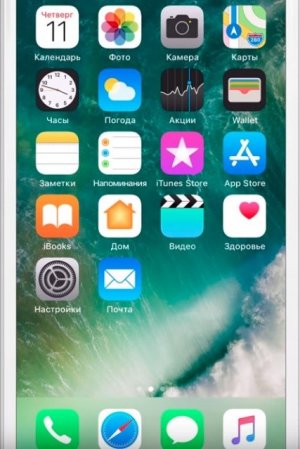
2. В открывшейся панели выберите сервис. Если нет в списке – тапните последний пункт «Другое».
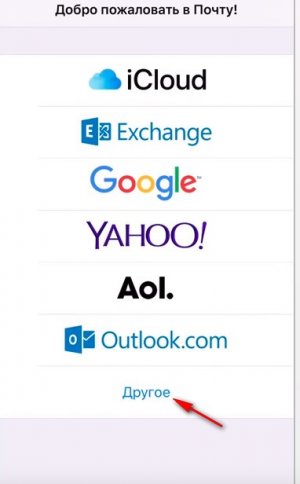
3. Введите информацию о почтовом ящике:
- Имя;
- E-mail – адрес.
Важно!
Адрес ящика указывайте полностью, в формате – @. Например, [email protected].
- Пароль – символьная комбинация для авторизации, которая указывалась при регистрации.
- Описание – дополнительный комментарий по учётке («рабочий», «для игр» и т.д.). Помогает быстро ориентироваться, если подключено много email.
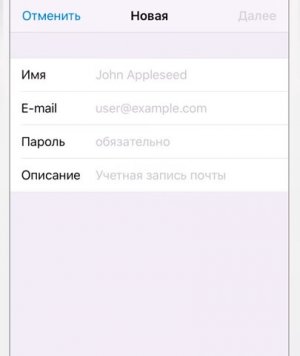
3. Нажмите «Сохранить».
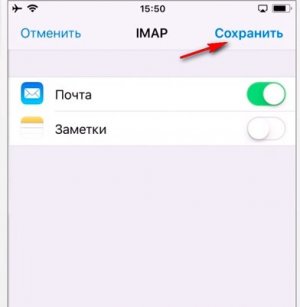
Альтернативный способ добавить новую учётку – через меню:
1. Тапните иконку «Настройки». Перейдите в раздел «Учётные записи и пароли».
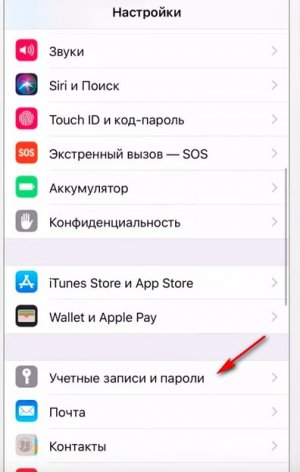
2. Нажмите «Добавить… ».
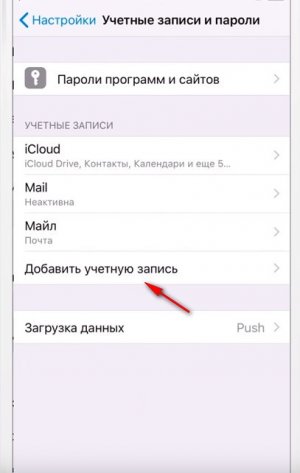
3. Выберите сервис, на котором зарегистрированы. К примеру, если создавали аккаунт на Gmail, нажмите «Google».
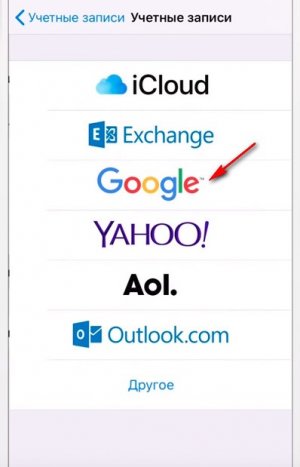
4. Авторизуйтесь: введите логин, пароль.
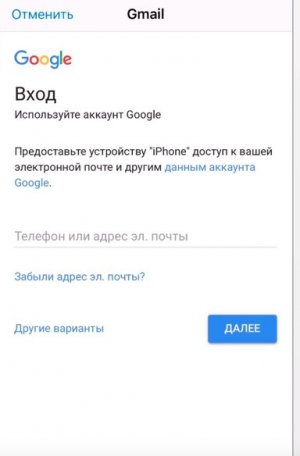
5. Откроется профиль. Можно приступать к работе.
Совет!
Чтобы переключаться между подключенными email, используйте функцию «Ящики» (находится в верхней части интерфейса).
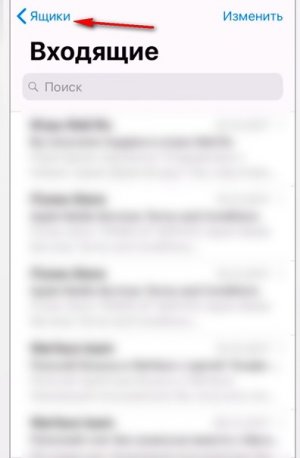
Android
В браузере
1. Откройте любой браузер на телефоне (можно – Google Chrome). В поисковике наберите запрос с названием сервиса (Mail.ru, Яндекс, Gmail или др.), в котором решили завести email. Или воспользуйтесь ссылкой для быстрого перехода (см. таблицу URL в инструкции для iPhone).
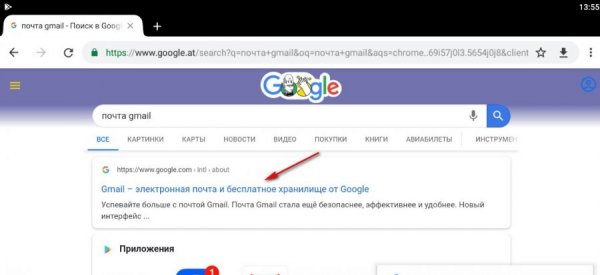
2. Перейдите на официальный сайт и создайте аккаунт. Потребуется ввести данные в поля формы.
Совет!
Поля, отмеченные как необязательные для заполнения, можно пропускать (оставлять пустыми). Эту информацию потом можно указать в созданном профиле либо вообще не сообщать.
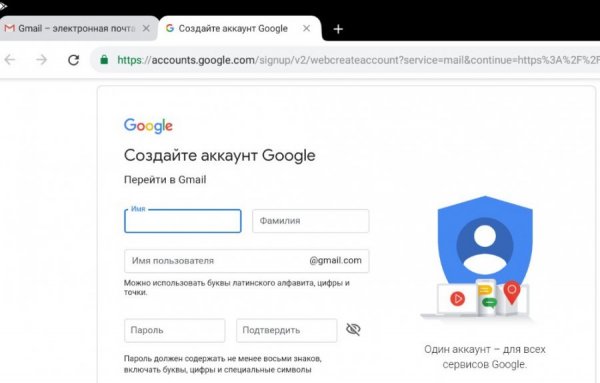
3. Сохраните учётные данные. Используйте их для входа в email через браузер или мобильное приложение.
Приложения
На Android можно скачать приложения почтовых служб в официальном магазине Google и регистрировать email через их интерфейс.
Рассмотрим, как использовать приложение Gmail:
1. Перейдите в Google Play. В поисковой строке наберите запрос – gmail почта. Откройте страничку для загрузки.
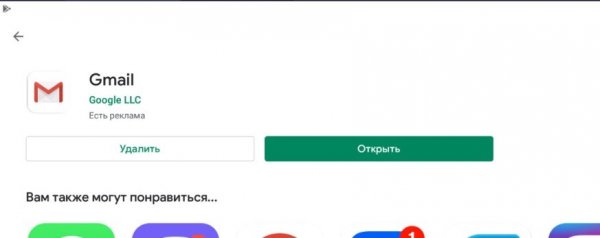
2. Установите и запустите Gmail.
3. В интерфейсе отобразится профиль, добавленной в систему учётной записи Google (основной).
4. Чтобы сделать ещё один email, тапните аватарку учётки вверху справа. В меню выберите «Добавить… ».
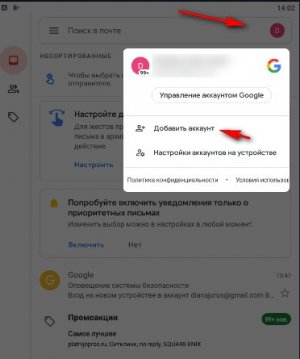
5. В списке выберите, какая электронная почта создаётся.
Важно!
Приложение позволяет добавлять и регистрировать аккаунты не только Gmail, но и других популярных почтовых служб.
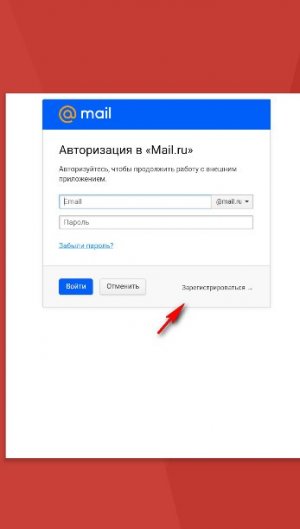
6. В открывшейся панели для входа нажмите ссылку для прохождения регистрации.
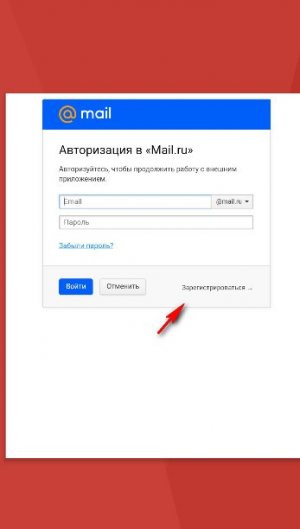
7. Заполните поля формы согласно требованиям. После успешной проверки данных email готов к работе.
Алгоритм настройки схож и при работе с другими почтовыми приложениями. Яндекс.Почта также устанавливается через Google Play (https://play.google.com/store/apps/details?id=ru.yandex.mail).
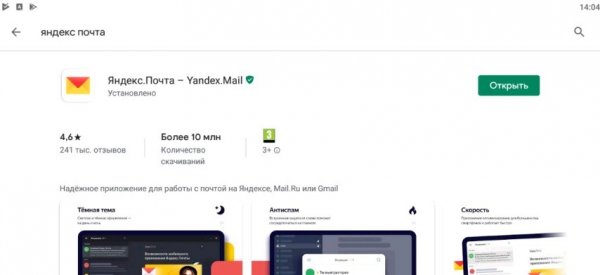
И после запуска в списке необходимо выбрать тип аккаунта. Для регистрации емайл Yandex – отдельная ссылка (под панелью названий).
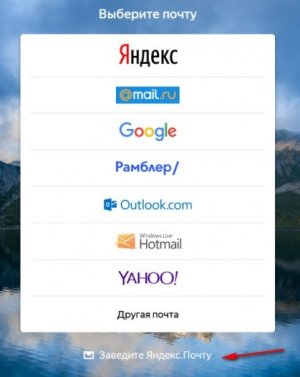
Как подключить email
Добавить имеющийся аккаунт можно через приложение почтовой службы: выбрать тип профиля → ввести логин и пароль.
Или же использовать меню устройства: «Настройки» → «Аккаунты» → «Добавить… » → Выбрать тип учётки → авторизоваться.
Более подробно о том, как создать электронную почту на телефоне с Андроид, читайте на этой странице.
Часто задаваемые вопросы
Почему не получается зарегистрироваться, форма с данными не отправляется? Может из-за сбоев в системе телефона?
Скорей всего, мобильное устройство не имеет никакого отношения к ошибке ввода. Внимательно изучите требования сервиса по вводу данных в регистрационной форме. Возможно, вы указываете информацию некорректно. Распространённые ошибки: использованы запрещённые символы в логине, в пароле нет символа из обязательного набора (например, должна быть как минимум одна строчная, прописная буква, цифра и спецсимвол), указанный адрес уже используется другим пользователем (неуникальный).
Можно создавать почту на телефоне, когда включен VPN?
В большинстве случаев со скрытым IP регистрироваться можно. Но не будет лишним предварительно ознакомиться с условиями пользования почтового сервиса. Возможно есть какие-то ограничения для прокси. Ещё немаловажный нюанс: некоторые email при смене IP в процессе авторизации дополнительно запрашивают подтверждение прав на аккаунт (СМС-активация, код на резервный почтовый ящик).
Не хочу указывать номер телефона при регистрации email. Как быть?
Если номер телефона почта требует в обязательном порядке, вариантов нет. Придётся указывать и подтверждать права (обычно через СМС-активацию). Альтернатива – использовать другой email, где мобильный не требуется.
Можно ли восстановить доступ к почте на телефоне, если нет пароля?
Да. Нужно открыть панель входа, воспользоваться ссылкой для восстановления «Забыли пароль?» и следовать инструкциям почтового сервиса.
Используйте штатные функции телефона и приложения из официальных магазинов мобильных платформ для создания и подключения почтового ящика. Это несложно. Не забывайте сохранять логины и пароли учётных записей. Помните, они ключи доступа к вашей корреспонденции.
Успешной регистрации и настройки email на телефоне!
Как создать электронную почту на телефоне: инструкция пошагово
В данной статье речь пойдет о том, как создать электронную почту на телефоне, а также какие варианты можно использовать. Зачастую многие функции окажутся доступными при использовании аккаунта Google. Во время формирования новой учетной записи сразу проводится регистрация почты, что позволяет использовать ее на телефоне или других устройствах. Кроме того, аккаунт можно применять для авторизации в Плей Маркете. Однако не всех удовлетворяет подобный вариант, поэтому представлены варианты с созданием почты на других сервисах.
Какую почту можно использовать на телефоне
В статье будет описан универсальный метод для создания электронной почты. Описанные действия можно будет применять для любой модели смартфона. Основные отличия только в интерфейсах. Среди возможных вариантов выделяют почты:
- Google;
- Yandex;
- Mail;
- Yahoo;
- Outlook.
Использование любого варианта не требует оплаты, поэтому все выполняется бесплатно. Выбор зависит от персональных предпочтений. Если почта нужна для применения на зарубежных ресурсах, тогда лучше обратить внимание на средства с доменом .com. Почти все описанные виды включают в себя мобильные версии, что упрощает использование электронного ящика на смартфоне.
Как создать электронную почту Google на телефоне
Первым делом следует рассмотреть вариант, как электронную почту создать бесплатно на телефоне, используя создание аккаунта в Google. Это отличный выбор для всех пользователей операционной системой Андроид. После указания всех данных пользователи смогут авторизоваться в Плей Маркете, чтобы устанавливать на смартфон разные утилиты. Для электронного ящика потребуется выполнить следующие действия:
Работать с ресурсом на смартфоне очень легко, нужно перейти в приложение, после чего будет первое письмо от системы с приветствием и поздравлением. За счет богатых возможностей и понятного меню, разбираться с возможностями очень легко. Приложение всегда стабильно работает, поддерживается на любом устройстве Андроид.
В дополнение система предлагает указать платежные реквизиты, но пункт также можно пропускать, если не планируется покупка в сервисах онлайн. Кроме того, добавить телефон или другие данные можно в любой другой момент, когда это будет необходимо.

Новый аккаунт можно применять для любых сервисов от Гугл. Стоит запомнить, что авторизация в приложении Gmail на мобильном устройстве при регистрации через Плей Маркет, автоматически будет действовать.
Как создать электронную почту Yandex на телефоне
Не менее популярным электронным ящиком является Яндекс. Для регистрации новой учетной записи, необходимо перейти на официальный сайт, после чего скачать приложение для смартфона и выполнять пошагово следующие рекомендации:
- Нужно зайти в любой браузер, при помощи поисковой строки найти необходимое приложение. Или сразу ввести сайт Яндекс, где будет предложена почта.
- После установки приложения необходимо нажать клавишу «Открыть», где появится основной экран, на котором потребуется провести регистрацию, используя соответствующую клавишу.
- В новом меню следует прописать логин и пароль, а также указать личные данные, с мобильным телефоном.
- После указания нужной информации следует перейти дальше, указывая символы из картинки (капча) и тапнуть клавишу «Далее».

- На этом этапе процесс регистрации окончен, будет открыть персональный кабинет, позволяющий проводить полное управление электронным ящиком.


Пользователи, предпочитающие данный ресурс имеют возможность использовать широкие функциональные возможности, а удобство добавляет мобильное приложение, адаптированное под операционную систему.
Как подключить электронную почту Mail.ru к телефону
Все сервисы Mail.ru хорошо знакомы в РФ пользователям смартфонов и ПК. Каждый человек может завести свой электронный ящик через интернет, однако есть адаптированное мобильное приложение для удобства работы на телефоне Андроид. Для начала потребуется установить утилиту на гаджет и выполнить регистрацию нового пользователя. Для этого пошагово выполняются следующие действия:
- Из официального сайта или других ресурсов установить программу на телефон. После окончания инсталляции открыть приложение, нажать на кнопку регистрации, которая будет на основном экране.

- После этого откроется новое меню для внесения личных данных, где нужно заполнить имя, фамилию, указать дату рождения, а также придумать логин и пароль для авторизации.

- Чтобы сохранить доступ к своему аккаунту система предлагает указать мобильный номер телефона для возможности восстановления данных в случае и потери.

- В самом конце нужно нажать клавишу регистрации учетной записи. После этого откроется окно, в котором следует ввести специальный код для завершения всего процесса.

При регистрации учетной записи пользователи могут выбирать для своего электронного адреса окончание, которое нравиться больше всего.
Электронным ящиком можно пользоваться прямо из браузера или через телефон. Мобильное приложение помогает использовать аналогичные функции, которые доступны в браузерной версии.
Как создать учетную запись Rambler на телефоне Android
Еще одним популярным ресурсом является почта от Рамблер. Для выполнения регистрационных действий необходимо следовать такой инструкции:
Как создать электронный ящик Yahoo на телефоне
В данном случае алгоритм действий не отличается от описанных выше вариантов, пользователи также имеют возможность установить адаптированное приложение для смартфона. Весь регистрационный процесс следующий:
- Установить из официального источника приложение или использовать веб-версию почты.
- После появления приветствия на «Yahoo Почта», нужно нажать на клавишу Yahoo. Данная утилита помогает использовать не только описываемый сервис, но и электронные ящики Outlook и Google.
- Нажав на кнопку регистрации, появляется анкета для заполнения личных данных, логина и пароля. После введения нужно тапнуть по клавише продолжения.
Как видно весь алгоритм действий простой и не занимает много времени.
Компания Microsoft предлагает владельцам смартфонов использовать фирменный сервис под названием Outlook. С таким ресурсом пользователь может не просто делать регистрацию нового ящика и использовать его, но появляется возможность синхронизации с ПК для управления письмами. Для работы рекомендуется устанавливать мобильное приложение, что упрощает все управление. Найти его можно в маркете или на официальных ресурсах. Процесс регистрации не отличается от других описанных в статье.
Настройка почты на Андроид
После установки любого почтового клиента следует провести его настройку. Для этого используется ряд простых действий. К примеру, для сервиса Google нужно нажать на 3 точки вверху основного экрана и перейти в настройки.

После этого пользователи получают доступ к общим и отдельным настройкам. В первом случае параметры выставляются для всего приложения, а не отдельных адресов. На выбор можно использовать следующие опции:
- Показ писем от одного человека в виде цепи.
- Включение жестов пролистывания папок.
- Показ фото возле имени пользователя.
- Включение автоматического увеличения текста в письмах.
- Открывание ссылок, которые находятся в письме без использования браузера.
Настройка отдельного ящика дает возможность выставить параметры только для конкретного почтового ящика. Среди всех возможностей можно выделить:
- Выбор папки, которая будет включена при входе в приложение.
- Сортировка входящих писем по категориям с их автоматическим определением.
- Оповещения новых уведомлений.
- Настройка быстрых ответов, автоответчика и прочего.
- Синхронизация писем при использовании беспроводных источников связи.
Подобным образом могут настраиваться другие сервисы для почтовых клиентов.
Понравилась статья? Поделиться с друзьями:Может быть полезно:
Как создать электронную почту на телефоне Андроид
Если в реальной жизни у каждого человека есть паспорт, то в виртуальной им является Email. Без своего ящика в сети никуда. Любой аккаунт требует его, чтобы убедиться, что вы реальный человек. Поэтому давайте узнаем способ создать свою электронную почту на мобильном телефоне на базе Android. Рассмотрим самые популярные и интересные сервисы.
Как создать электронную почту Gmail на телефоне Android
Любая поисковая система представляет собой большой сервис с разными службами. Например, у Гугл есть своя почта, онлайн карты, онлайн чат для переговоров, переводчик, облачный сервис и много чего ещё. Создавая один аккаунт, мы получаем доступ ко всем этим службам и инструментам бесплатно. Всё что нужно — это завести свою почту и немного настроить аккаунт. Этим мы сейчас и займёмся.
Мобильные телефоны с Android требуют для входа в систему данные от Google аккаунта. Если у вас есть смартфон с данной ОС, то скорее всего у вас уже есть и почта от Гугл. Во всяком случае создадим дополнительный почтовый ящик про запас.
Порядок действий для создания своего электронного адреса через смартфон:
- Необходимо открыть Play Market и найти в поиске приложение Gmail. Установите его на свой телефон;
 Откройте Play Market на Android
Откройте Play Market на Android - Теперь нужно нажать на кнопку «Создать аккаунт» или добавить аккаунт, если вы уже вошли в один из своих ранее;
 Скачайте приложение Gmail
Скачайте приложение Gmail - Приложение предлагает нам войти с существующим аккаунтом или создать новый. Нажмите на ссылку внизу;
 Нажмите на ссылку «Зарегистрироваться»
Нажмите на ссылку «Зарегистрироваться» - Введите ваше имя и фамилию в форму, не обязательно настоящие. Проверятся эта информация не будет;
 Введите имя и фамилию в форму регистрации
Введите имя и фамилию в форму регистрации - Введите дату рождения, эти данные также проверять у нас никто не будет;
 Введите дату вашего рождения в форму
Введите дату вашего рождения в форму - Далее страница предлагает ввести имя вашего будущего аккаунта и варианты на основе уже введённых вами данных на Андроиде. Этим именем будет называться ваша электронная почта до знака @. Подумайте, прежде чем вводить его. Изменить это уже нельзя;
 Придумайте или выберите имя почтового ящика Gmail
Придумайте или выберите имя почтового ящика Gmail - Введите пароль от почтового ящика.
 Введите пароль от аккаунта Гугл
Введите пароль от аккаунта Гугл
Затем система предложит добавить другие данные для защиты аккаунта от взлома. Но добавлять другой ящик или номер телефона не является обязательным условием для создания почты. Завершите создание ящика, согласившись с политикой конфиденциальности.
Читайте также: как синхронизировать телефон с компьютером.
Как открыть почтовый ящик на Андроиде на Yahoo
Yahoo один из самых старых почтовых ящиков, который был основан в 1995 году. Поисковая система Яху была на втором месте в своё время по популярности во всём интернете. В последние годы сервис набирает прежнюю популярность. Электронный ящик можно создать в веб-версии, после чего авторизоваться в приложении Yahoo на телефоне.
 Нажмите на иконку письма на главной Yahoo
Нажмите на иконку письма на главной YahooОткройте главную страницу https://www.yahoo.com/ и нажмите на иконку Mail:
- Форма предлагает нам авторизоваться. Но нам нужно создать новый ящик. Поэтому нажмите внизу на кнопку «Создать учётную запись»;
 Нажмите на «Создать учётную запись»
Нажмите на «Создать учётную запись» - Появится форма, которую нам предстоит заполнить на вашем Андроид телефоне. Без надобности использовать настоящие имя, фамилию, дату рождения и пр. Вы в любое время сможете их изменить в своём личном кабинете. Здесь главным для нас является поле «Адрес почты», придумайте и введите его;
 Заполните форму регистрации Yahoo
Заполните форму регистрации Yahoo - Почту на Yahoo без ввода своего телефона создать не получится. Поэтому выберите страну из списка и укажите номер;
- Нажмите на кнопку «Получить ключ…». На ваш телефон придёт код подтверждения, который нужно ввести в проверочное поле.
 Введите ключ в форму для продолжения регистрации
Введите ключ в форму для продолжения регистрации
Почта yahoo создана. Теперь ею можно пользоваться на компьютере и телефоне. Для этого скачайте мобильное приложение по этой ссылке и авторизуйтесь в нём.
Рекомендуем к прочтению: Как синхронизировать телефон с компьютером.
Создаём Яндекс.Почту на мобильном телефоне
Рассмотренные выше сервисы были разработаны в основном для пользователей запада. Рассмотрим российский почтовый сервис — Яндекс. Аккаунт здесь даст вам возможность получить сразу несколько полезных инструментов: бесплатное пространство «в облаке», доступ к музыке, видео, онлайн картам (которые являются самыми точными в СНГ) и многое другое. А сама почта Яндекс работает безотказно с любыми другими почтовыми сервисами.
Для того, чтобы создать почтовый аккаунт Яндекс на телефоне Андроид:
- Откройте любой браузер на смартфоне и введите в поисковике запрос «Яндекс почта»;
- Выбираем в результатах сайт Яндекса со страницей для создания аккаунта;
 Откройте сайт Яндекса в мобильном браузере
Откройте сайт Яндекса в мобильном браузере - Попадая на главную на обложке нажмите на кнопку «Создать почту» или «Создать аккаунт»;
- Нас ожидает уже знакомая форма для ввода данных. Укажите свои ФИО, введите логин и пароль. Логином и будет имя вашего почтового ящика. Поэтому над ним нужно хорошо подумать, ведь изменить его в будущем нельзя. Форма также просит нас ввести номер телефона. Но вы можете пропустить этот шаг;
 Заполните форму для регистрации на сайте Яндекс
Заполните форму для регистрации на сайте Яндекс - Введите капчу (проверку на робота) и нажмите на кнопку «Зарегистрироваться».
 Пройдите проверку на робота и нажмите «Зарегистрироваться»
Пройдите проверку на робота и нажмите «Зарегистрироваться»
Вы можете добавить этот адрес в закладки мобильного браузера и пользоваться почтой с него. Или загрузить мобильное приложение в маркете для своего телефона и авторизоваться в нём. Интерфейс Email от Яндекс очень удобен как в мобильном приложении, так и в веб-версии. У вас будет возможность сменить тему оформления почтового ящика. А также можно добавить в настройках виджет «Дела» — аналог «Задачи» в Google почте.
 «Дела» в ПС Яндекс
«Дела» в ПС ЯндексОчень удобное приложение, которое поможет напомнить о важных событиях и встречах.
Как сделать электронную почту на Mail.ru для смартфона на Андроид
Если вы ещё не зарегистрировались ни в одном почтовом сервисе, рекомендуем создание почты на Mail.ru, как самый простой и быстрый вариант. В нём нет ничего лишнего, отлично работает с другими сервисами. При этом вы также можете получить вместе с ящиком бесплатное пространство для своих файлов на серверах Mail.ru.
 Облако Mail.ru
Облако Mail.ruБудет доступен популярный сервис «Вопросы Mail.ru» и прочее.
Зарегистрировать электронную почту можно в веб-версии сайта, через мобильный браузер или, загрузив приложение в Google Play:
- Напишите в поиске «Почта Mail.ru» и выберите сервис в результатах;
- На главном сайта нажмите на кнопку «Регистрация»;
 Нажмите на кнопку «Регистрация» на сайте Mail.ru
Нажмите на кнопку «Регистрация» на сайте Mail.ru - Далее заполняем стандартную форму регистрации, указав название ящика;
 Введите данные для регистрации
Введите данные для регистрации - Введите номер телефона или капчу и нажмите на кнопку регистрации.
Почтовый ящик может быть использован как сервис для пересылки и хранения писем. Он надёжно защищён от спама и вирусов. У пользователей есть возможность получить до 100 гигабайте пространства на облаке Mail.ru на Андроид телефоне. А также перенос почты и сбор писем со всех других ящиков и почтовых сервисов. Есть встроенный календарь. А для разработчиков есть возможность получить доступ к API.
Если нужно удалить свой ящик, прочитайте эту статью.
Самая популярная система для компьютеров Windows может требовать для входа аккаунт в Microsoft. Эти данные состоят из адреса почты и пароля. Почтовым сервисом от Майкрософт выступает Outlook.com. Ранее носил название Hotmail. А в 2012 году был самой популярной электронной почтой во всём мире. Но в России не настолько популярен, так как есть множество достойных конкурентов, те же Mail.ru и Яндекс.
 Главная страница регистрации Outlook.com
Главная страница регистрации Outlook.comПри регистрации новой почты через телефон на Андроиде пользователь получает новый ящик вместе с календарём бесплатно. И если несколько лет назад к данному сервису были вопросы по качеству его работы, то сегодня почта работает стабильно и быстро. Регистрация почтового сервиса является стандартной. И доступна на разных платформах. Приложение для смартфонов Android можно загрузить по этой ссылке.
 Приложение Outlook для Андроид
Приложение Outlook для АндроидПрактически любой из рассмотренных нами сервисов является достойным для того, чтобы создать здесь свой первый или дополнительный адрес в сети. Приложение для каждого из них имеют высокие оценки в Play Market, что значит пользователи удовлетворены качеством их работы. Попробуйте выбрать один из предложенных и создать свою электронную почту для мобильного телефона на ОС Android.
Видео-инструкция
почта яндекс, гугл, mail ru
Сейчас мало у кого имеются сотовые телефоны старого образца: кнопочные мобильники с черно-белым дисплеем и ограниченным набором функций. В основном такие средства связи имеются у пожилых людей и у детей младшего школьного возраста. У большинства подростков и взрослых есть современные смартфоны, в обиходной речи их еще часто называют «андроиды»: по названию операционной системы. Такой смартфон по своему внутреннему и внешнему устройству очень похож на планшет или мини-компьютер.
С его помощью можно выходить в интернет, пользоваться социальными сетями, просматривать простейшие графические документы и слушать любимую музыку. Однако когда человек покупает такой телефон, он практически пуст. Присутствуют только базовые настройки. Тот, кто хотя бы немного разбирается в компьютерах, легко настраивает смартфон в соответствии со своими потребностями.
Как сделать смартфон максимально функциональным
Многие деловые люди, которые по роду деятельности вынуждены проводить много времени в дороге, ценят смартфоны за их маленькие размеры и функциональность. Если установить на таком телефоне все электронные приложения, необходимые для работы, его можно использовать вместо компьютера или ноутбука. Многие так и делают. Чаще всего на смартфонах устанавливают следующие приложения:
- социальные сети;
- справочники телефонных номеров и другие полезные базы данных;
- навигатор, позволяющий легко добраться до места назначения;
- электронные переводчики иностранных языков;
- программы, позволяющие работать с компьютерной графикой;
- мобильную почту.
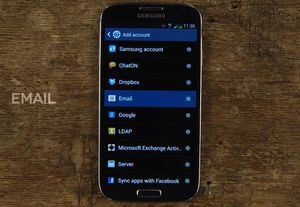
Бесплатная электронная почта на Андроид
Почти каждый пользователь смартфона в первую очередь настраивает на своем телефоне почту. Ящик может быть расположен сервере «Яндекса», на сайте mail.ru или в Google. Все зависит от индивидуальных предпочтений пользователя. Можно настроить на смартфоне уже существующий почтовый ящик, а можно завести новый. Все услуги по установке почтового сервиса для пользователей смартфонов абсолютно бесплатны. Однако если пользователь не справится с установкой сам, он может обратиться за платной консультацией в салоны сотовой связи.
Основные преимущества бесплатной регистрации ящика на смартфонах заключаются в следующем:
- Можно просматривать входящие сообщения, а также отправлять исходящие, находясь вдали от компьютера, например, в поездке.
- Есть возможность установить антивирусную программу, защищающую почтовый ящик от вредоносных вирусов и опасных баннеров.
- Почта на мобильном телефоне загружается очень быстро, главное — выбрать подходящий тариф доступа в интернет.
- Файлы, прилагаемые к письму, отображаются корректно и проходят проверку на безопасность.
Это приложение очень удобно для тех, кто работает дистанционно, получая задания по интернету (например, для переводчиков, веб-дизайнеров, программистов). Также это идеальный вариант для тех, кто проводит много времени в социальных сетях, любит обмениваться с друзьями музыкой и фотографиями, ведет собственные блоги.
Во многих почтовых службах предусмотрено наличие новостной ленты с самыми свежими сообщениями со всего мира, которые регулярно обновляются. Это позволит пользователю всегда быть в курсе политических и экономических новостей. И, наконец, электронный почтовый ящик просто незаменим для тех, кто увлекается играми. Обычно пользователям основных операторов доступен широкий перечень бесплатных игр в самых разных жанрах.

Как создать электронную почту
Создать электронку на мобильном телефоне или смартфоне довольно просто. Это делается примерно так же, как и на стационарном компьютере. Алгоритм действий должен быть примерно следующим:
- Пользователь открывает интернет-браузер, установленный на смартфоне, например, Chrome.
- Появляется строка поисковой системы.
- В поисковой системе задается вопрос: «Как создать электронный почтовый ящик», «Как создать электронную почту» или «Как открыть свою электронную почту с телефона».
- Поисковик выдает перечень электронных почтовых служб, рекомендуемых для установки на смартфонах и мобильных устройствах.
- Пользователь заходит по ссылке и регистрирует свой почтовый ящик или создает новый.
- Страница с созданным или открытым почтовым ящиком добавляется в избранное, логин и пароль записываются на бумаге или сохраняются в памяти телефона.
При желании можно вывести ярлык «рабочий стол» телефона. Но многие пользователи предпочитают заново входить в почту через «Избранное» или по запросу поисковой системы, чтобы на засорять рабочий стол.
Когда все настройки почтового ящика сохранены, можно свободно пользоваться почтой в любое удобное время. Главное — наличие постоянного бесперебойного доступа к интернету. Если доступ в интернет часто прерывается, необходимо проконсультироваться с оператором сотовой связи. Возможно, стоит подобрать более выгодный тариф. Но бывает и такое, что доступ в интернет прерывается из-за сбоев в операционной системе. В таком случае следует перезагрузить телефон. Если проблема не устранена, следует обратиться в салон сотовой связи с просьбой переустановить операционную систему.
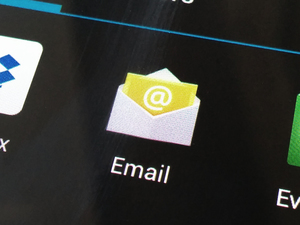
Как сделать почту удобной в пользовании
Для того чтобы пользоваться приложением со смартфона было удобно, необходимо, в первую очередь, установить «облегченную» версию почты, предназначенную именно для мобильных устройств. Облегченная версия характеризуется тем, что в ней нет многих функций, присутствующих в полной версии, зато она быстро загружается и корректно отображает все данные. Если установить полную версию почты, она может медленно загружаться.
Также следует настроить почту таким образом, чтобы в ней корректно отображались графические файлы формата jpg, потому что картинки в этом формате являются наиболее популярными среди пользователей электронных почтовых сервисов. Также желательно, чтобы на смартфоне корректно отображались текстовые документы формата pdf, потому что большинство текстов и документов, отправляемых по e-mail, имеют именно этот формат.
При первом вводе логина и пароля можно нажать на кнопку «Запомнить меня», чтобы в дальнейшем входить в электронную почту без пароля. Однако это можно делать только в том случае, если пользователь не дает свой телефон другим лицам. В противном случае почтовый ящик может оказаться взломан.
Если пользователь частый гость в социальных сетях, можно объединить аккаунт в социальных сетях с аккаунтом в бесплатном почтовом сервисе. Тогда входить и в почту, и в соцсети будет намного проще.
Многие пользователи используют электронку, установленную на смартфон, для управления банковскими счетами и электронными кошельками. Главное — обращать внимание на безопасность платежей и денежных переводов.
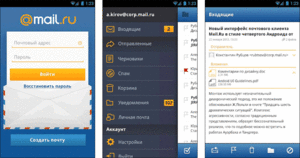
Бесплатная электронная почта на смартфоне — это очень удобно. Для того чтобы максимально полно использовать возможности этого сервиса, следует проконсультироваться со специалистами. Для этого достаточно прийти в любой салон сотовой связи и обратиться к сотрудникам с просьбой настроить электронную почту. Обычно почта работает бесперебойно и помогает всегда оставаться на связи, вне зависимости от того, где в данный момент находится пользователь.
Видео
Это видео поможет вам самостоятельно установить почту на свой мобильный телефон.
Как создать электронную почту на телефоне: инструкция для новичков
Создание и настройка электронной почты — задача весьма тривиальная и не должна вызывать каких-либо сложностей, но пользователи тем не менее продолжают задавать вопросы. Многие из них лишь недавно обзавелись гаджетами и испытывают сложности даже в таких, казалось бы, элементарных задачах. Электронная почта на мобильном телефоне стала неотъемлемой частью жизни современного делового человека. Задача данного материала — разъяснить новичкам в Сети, как создать электронную почту на телефоне и в дальнейшем ею пользоваться.
Почтовые сервисы
Для начала стоит определиться с тем, на каком из сотен почтовых сервисов вы хотите зарегистрироваться. Среди популярных можно выделить Gmail, «Яндекс Почту», «Рамблер» Mail.ru, iCloud.com. У всех перечисленных один и тот же принцип работы, без каких-либо особенностей.
Первое, что вам необходимо сделать, зарегистрировать свой собственный почтовый ящик, для этого необходимо посетить официальный сайт одного из почтовых сервисов (это может быть Google или «Яндекс», по вашему усмотрению) и пройти несложную процедуру регистрации.
В большинстве случаев от вас потребуются следующие данные:
- Имя и фамилия.
- Логин (название вашего почтового ящика).
- Пароль.
- Номер мобильного телефона.
Это базовый набор, вполне возможно, что вас попросят ввести запасной ящик или информацию о вашем веб-сайте, может быть, придется ввести специальный код, подтверждающий, что вы человек.
Как только вы заполните все указанные формы, можете выдохнуть – ящик готов.
Как создать электронную почту на телефоне с iOS?
Следующий этап в настройке почты – подключение ее к вашему телефону. Если вы являетесь обладателем смартфона на базе iOS (гаджеты от компании Apple), то наверняка проходили регистрацию уже в момент первого включения. Если так, то у вас уже есть настроенный и готовый к работе почтовый ящик iCloud. Вы можете спокойно как отправить электронную почту с телефона, так и принять письмо. Если же этого не произошло или вы хотите подключить другой адрес, то придется сделать это вручную. Для этого:
- Заходим в “Настройки > Почта, контакты, календарь > Добавить учетную запись”.
- Ищем в списке провайдеров нужного вам, например Google.
- Вводим регистрационные данные и ждем, пока ящик подключится.
Если в списке провайдеров нет того, что вам нужен:
- Пролистайте вниз и выберите пункт “Другой > Добавить почтовый ящик”.
- Введите регистрационные данные (ваше имя, почтовый адрес и пароль).
- На следующем экране вводим данные IMAP. Рассмотрим на примере «Яндекса»:
- в подкатегорию “Сервер входящей почты” вводим imap.yandex.ru;
- в подкатегорию “Сервер исходящей почты” вводим smtp.yandex.ru
Эти данные могут варьироваться в зависимости от того, где был зарегистрирован ящик. В большинстве случае будет достаточно заменить yandex на имя вашей почтовый службы.
Как создать электронную почту на мобильном телефоне с “Андроидом”
В случае с “Андроидом” принцип тот же. Купив новое устройство и пройдя регистрацию, вы получите учетную запись Google, а вместе с ней и почтовый ящик Gmail. Поэтому те, кто прошел данную процедуру, могут уже не думать о том, как создать электронную почту на телефоне. Если же вы предпочитаете ручную настройку или хотите подключить ящик, отличный от Gmail, то для начала:
- Разыщите приложение “Почта” на вашем устройстве.
- Нажмите “Добавить новую учетную запись” (если на выбор будут предложены IMAP и POP3, смело выбирайте IMAP).
- На следующей странице укажите регистрационные данные:
- адрес вашего ящика;
- пароль;
- данные серверов IMAP и SMTP;
- порт, информацию о котором можно найти на официальном сайте поставщика почты в разделе “Помощь” (для “Яндекс” это 993 для IMAP и 465 для SMTP).
Использование сторонних почтовых клиентов
Самым простым и быстрым методом по настройке почты будет загрузка специального почтового клиента, который поможет как создать электронную почту на телефоне бесплатно, так и пользоваться ею в полной мере.
Чтобы таковой найти, достаточно посетить один из магазинов приложений, в случае с iOS это AppStore, в случае с “Андроидом” — Google Play. И в том и в другом можно отыскать почтовые клиенты, созданные для конкретных провайдеров.
В большинстве случаев эти программы устроены максимально просто и готовы к работе с момента запуска. К тому же этот вариант отлично подойдет для тех, кто еще не имеет собственного почтового ящика и лишь собирается таковой завести.
Как отправить электронное письмо на любой сотовый телефон (бесплатно)
Вы сидите за компьютером, а ваш друг не играет с телефоном. Вы хотите отправить им сообщение, а ваш телефон не работает.
Вы можете отправить электронное письмо, отправить сообщение в Facebook или опубликовать их в Twitter.Они ведь используют iMessage? Все эти методы доступны на рабочем столе. Но если вы разговариваете с кем-то, у кого нет смартфона, эти варианты не работают. Что тогда?
Просто — отправьте электронное письмо на их номер телефона.Это работает практически с любым телефоном с поддержкой SMS , независимо от того, работают ли на нем приложения или нет, благодаря SMS-шлюзам.
Что такое SMS-шлюз?
Шлюз SMS преобразует электронную почту в SMS, позволяя отправлять электронные письма на телефон с ПК.
Отправка электронного письма на номер телефона ничем не отличается от написания любого другого электронного письма.Все, что вам нужно знать, это адрес шлюза получателя. Если вы знаете, к какой мобильной сети они подключаются, узнать их адрес не составит труда.
SMS-шлюзы обычно бесплатны.Но хотя вы можете отправить электронное письмо бесплатно, для получателя это может стоить денег. SMS, отправляемое по электронной почте, ничем не отличается от других тарифных планов сотовой связи.
Используется для SMS-шлюза
SMS-шлюзы полезны не только для отправки текста с вашего ПК на телефон.Конечно, технически это может быть все, что делает шлюз, но этого недостаточно. Вот еще несколько вариантов использования.
1. Сообщите себе, когда придет электронное письмо
На смартфонах уведомление появляется всякий раз, когда в ваш почтовый ящик попадает новое письмо.На обычном телефоне без этой функции пересылка сообщения электронной почты на ваш телефон — это один из способов отслеживать, кто обращается к вам. Все сообщение не поместится в одно SMS, но вы, по крайней мере, будете знать, что желаемый пакет отправлен или что ваш коллега связался с вами по поводу текущего проекта.
Используя фильтры, вы можете выбрать пересылку только определенных писем.Это полезно, даже если вы пользуетесь смартфоном. Получение текста только для наиболее важных писем — это хороший баланс между постоянным подключением к сети и полным отключением от сети.
Пересылка электронной почты на SMS не требует от вас ничего особенного. Пересылайте на адрес шлюза так же, как и на стандартный адрес электронной почты.
2. Передача файлов
Отправка текстовых сообщений упрощает перенос файлов с телефона на компьютер.Этот метод работает для отправки изображений, которые вы делаете сами, или для пересылки изображений, полученных от других, что позволяет просматривать их на большом экране. Это избавит вас от необходимости подключать телефон к компьютеру и выяснять, как передавать файлы таким образом — если вы вообще можете.
Чтобы волшебство произошло, все, что вам нужно сделать, это ввести адрес электронной почты вместо номера телефона при отправке графического сообщения.
3. Сделайте функциональный телефон умным с помощью IFTTT
Многие современные умные гаджеты предполагают, что у вас есть смартфон.Некоторые даже ничего не будут делать без возможности установить на ваше устройство сопутствующее приложение. К счастью, в некоторых случаях есть обходной путь.
IFTTT — это веб-сервис, который может выполнять определенные задачи в ответ на определенные действия.С IFTTT вы можете сделать свой обычный телефон умным или совместимым со смарт-устройствами.
Рецепты IFTTT позволяют выполнять множество действий, просто отправляя текст.Отрегулируйте свет или включите музыку. Если вы работаете с ограниченным объемом памяти на вашем устройстве, вы можете использовать IFTTT для резервного копирования SMS-сообщений в электронную таблицу. Или вы можете получать SMS-сообщение, когда приходит посылка.
4. Отправка массовых сообщений
SMS-шлюзы предназначены не только для того, чтобы сделать нашу жизнь более удобной.Компании обращаются к ним как к способу сообщения сразу на тысячи телефонов. Хотя эта услуга не всегда бесплатна.
Когда вы получаете обезличенное сообщение от оператора связи, компании или политической организации, они, вероятно, используют шлюз для SMS.Это также способ общения работодателей в крупных компаниях со всеми своими сотрудниками, независимо от того, в какой части мира они находятся.
Как отправить электронное письмо на номер телефона
Чтобы отправить номер телефона по электронной почте, вам нужно знать адрес шлюза получателя.Допустим, они используют AT&T. В этом случае просто введите их десятизначный номер телефона, а затем @ txt.att.net . Не используйте тире.
Результат должен выглядеть так: 1234567890 @ txt.att.net. Это то же самое, независимо от того, какой оператор или MVNO вы используете.
Операторы связи и MVNO США
Вот список адресов шлюзов для основных операторов США, а также MVNO.Используйте первый адрес для отправки SMS, а второй — для MMS. Примечание: некоторые операторы связи не используют отдельные адреса .
Alltel : смс.alltelwireless.com | mms.alltelwireless.com
AT&T: txt.att.net | mms.att.net
Boost Mobile: смс.myboostmobile.com | myboostmobile.com
Cricket Wireless: txt.att.net | mms.att.net
MetroPCS: mymetropcs.com | mymetropcs.com
Project Fi: сб.fi.google.com
Republic Wireless: текст.republicwireless.com
Sprint: сообщений.sprintpcs.com | pm.sprint.com
Ting: сообщение .ting.com
T-Mobile: tmomail.сеть
Сотовая связь в США: эл.uscc.net | mms.uscc.net
Verizon Wireless: vtext.com | vzwpix.com | mypixmessages.com
Virgin Mobile: вмобл.com | vmpix.com
Международные перевозчики
Большинство людей не живут в США.Мы могли бы попытаться составить список по операторам, по странам, но другие люди уже сделали эту тяжелую работу. Если вы живете за пределами США, просмотрите эти ссылки, чтобы узнать, какой может быть шлюз для SMS у вашего оператора.
Как вы используете SMS-шлюзы?
Еще в старшей школе я отправлял SMS-сообщения на мобильные телефоны друзей еще до того, как у меня появился собственный сотовый телефон.Благодаря нашим разговорам были периоды, когда в моем почтовом ящике было больше телефонных номеров, чем адресов электронной почты. Все это произошло десять лет назад.
С тех пор я в основном обращался к шлюзу SMS, чтобы время от времени пересылать графическое сообщение или веб-адрес с обычного телефона на компьютер.Но если вы не используете мобильный телефон, есть другие способы передачи файлов с телефона Android (или iPhone) на ПК.
Потеряли телефон? Пытаетесь найти ребенка или присмотреть за ним? Это приложение может помочь.
Об авторе Бертель Кинг (Опубликовано 324 статей)Бертел — цифровой минималист, который пишет с ноутбука с физическими переключателями конфиденциальности и ОС, одобренной Free Software Foundation. Он ценит этику выше функций и помогает другим контролировать свою цифровую жизнь.
Ещё от Bertel KingПодпишитесь на нашу рассылку новостей
Подпишитесь на нашу рассылку, чтобы получать технические советы, обзоры, бесплатные электронные книги и эксклюзивные предложения!
Еще один шаг…!
Подтвердите свой адрес электронной почты в только что отправленном вам электронном письме.
.Начало работы с отправкой электронной почты в SMS (как отправить (или переслать) электронное письмо на любой мобильный номер) — служба поддержки cloudHQ
Вы можете делать это с помощью расширения cloudHQ для отправки электронной почты на SMS:
- Отправить письмо на SMS (текст)
- Переслать существующее электронное письмо на SMS (текст)
Из-за определенных административных ограничений служба обмена текстовыми SMS-сообщениями работает в основном в США и Канаде и может быть отключена в других регионах.
Отправить письмо на SMS
Вот как отправлять электронные письма в виде текстового сообщения с нашим расширением Chrome:
- Установите расширение для браузера cloudHQ Chrome Отправьте письмо на любой мобильный номер отсюда: https: // chrome.google.com/webstore/detail/send-your-email-to-sms-te/ipghnlmkjdejhibmialipjeaoobhaofe:
- Добавьте расширение в Chrome, чтобы в Gmail была кнопка «мобильный телефон»:
- Составьте электронное письмо, которое хотите отправить в виде смс:
- Нажмите кнопку «мобильный телефон» в cloudHQ рядом с кнопкой «Отправить»:
- Введите номер телефона, на который вы хотите отправить смс. Вы можете ввести максимум 2 номера для бесплатных аккаунтов и 5 номеров для платных аккаунтов одновременно.
- Будут добавлены выбранные номера телефонов:
- Нажмите «Отправить», чтобы отправить электронное письмо в виде SMS (текст):
- Получатель увидит такое сообщение:
Переслать письмо на SMS
Вы также можете легко переслать любое электронное письмо на смс / мобильный номер:
- Выберите адрес электронной почты:
- Откройте электронную почту и нажмите кнопку «мобильный телефон»:
- Если вы нажмете кнопку «мобильный телефон», появится всплывающее окно, в котором вы можете ввести номер мобильного телефона и личное сообщение:
- Нажмите «Отправить как текстовое сообщение», чтобы отправить электронное письмо на мобильный:
- Вы получите уведомление о том, что письмо было отправлено на мобильный номер:
- Текст будет отправлен получателю.Получатель увидит такое сообщение:
- Когда получатели щелкают по списку, отображается полное содержание электронного письма:
Вот как работает отправка электронной почты на SMS и ответ на SMS:







 Откройте Play Market на Android
Откройте Play Market на Android Скачайте приложение Gmail
Скачайте приложение Gmail Нажмите на ссылку «Зарегистрироваться»
Нажмите на ссылку «Зарегистрироваться» Введите имя и фамилию в форму регистрации
Введите имя и фамилию в форму регистрации Введите дату вашего рождения в форму
Введите дату вашего рождения в форму Придумайте или выберите имя почтового ящика Gmail
Придумайте или выберите имя почтового ящика Gmail Введите пароль от аккаунта Гугл
Введите пароль от аккаунта Гугл Нажмите на «Создать учётную запись»
Нажмите на «Создать учётную запись» Заполните форму регистрации Yahoo
Заполните форму регистрации Yahoo Введите ключ в форму для продолжения регистрации
Введите ключ в форму для продолжения регистрации Откройте сайт Яндекса в мобильном браузере
Откройте сайт Яндекса в мобильном браузере Заполните форму для регистрации на сайте Яндекс
Заполните форму для регистрации на сайте Яндекс Пройдите проверку на робота и нажмите «Зарегистрироваться»
Пройдите проверку на робота и нажмите «Зарегистрироваться» Нажмите на кнопку «Регистрация» на сайте Mail.ru
Нажмите на кнопку «Регистрация» на сайте Mail.ru Введите данные для регистрации
Введите данные для регистрации